Windows 10 tipp: Növelje az egérmutató méretét és színét
Miközben egész nap dolgozik a Microsoft Office dokumentumokon és táblázatokon, a munkafolyamat javítása érdekében az apró változtatásokkal megnövelheti az egérmutató (nyíl) méretét és színét.
Megmutattuk, hogyan lehet növelni aa kurzort a Windows 10 rendszeren. Ha pedig nehezen látja, vagy ha már belefáradt a mutató és a kurzor helyének elvesztéséből a képernyőn, mindkét tipp használata segíthet.
Növelje a méretet és a színt vagy a mutatót
Nyissa meg a Beállítások alkalmazást (Windows Key + I) és menjen ide Könnyű hozzáférés> Egér. Három különböző méretben van a mutató elkészítéséhez.

Itt tartózkodása közben érdemes megváltoztatnia a nyíl színét. Például, ha egy nagy Word dokumentumban dolgozik, fehér kurzorral, könnyű elveszíteni nyomon követését fehér alapon.
A színnek három lehetősége is van. Fehér, amely az alapértelmezett, fekete, és a harmadik opció megváltoztatja a színét, attól függően, hogy melyik háttér mögé húzza az ujját.
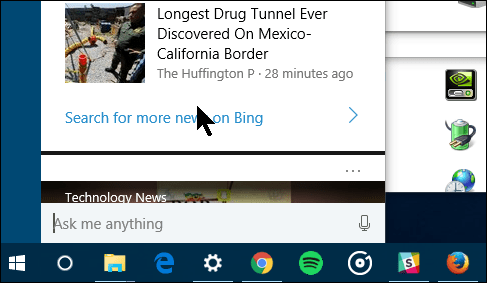
Azt is megemlítenem kell, hogy a Windows 10, mint példáula Windows korábbi verziói, továbbra is megváltoztathatják a mutató megjelenését. Ha érdekli ezt tenni, akkor menjen a régi Vezérlőpultra, és válassza az Egér lehetőséget. Ezután érintse meg a Mutató beállításai fület.
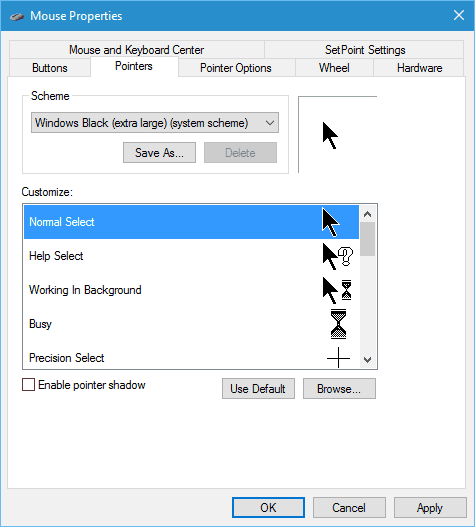
A használt egér típusától függően további lehetőségek közül választhat, amelyek közül választhat, és ezeket a beállításokat is érdemes feltárni.
Érdekes azt is megjegyezni, hogy néhány kijelzőn a cselekvési célok apróak lehetnek, és egy nagy mutatóval megkönnyítheti a dolgok elvégzését.









Szólj hozzá